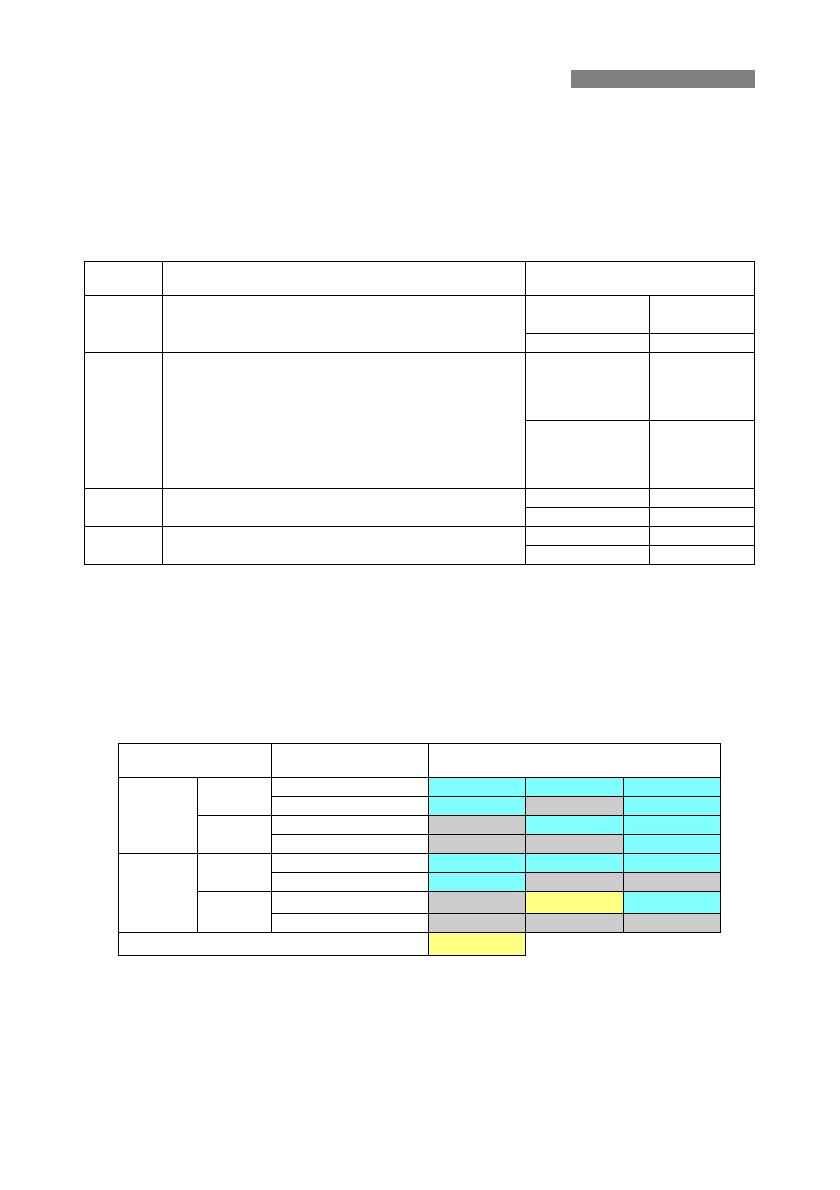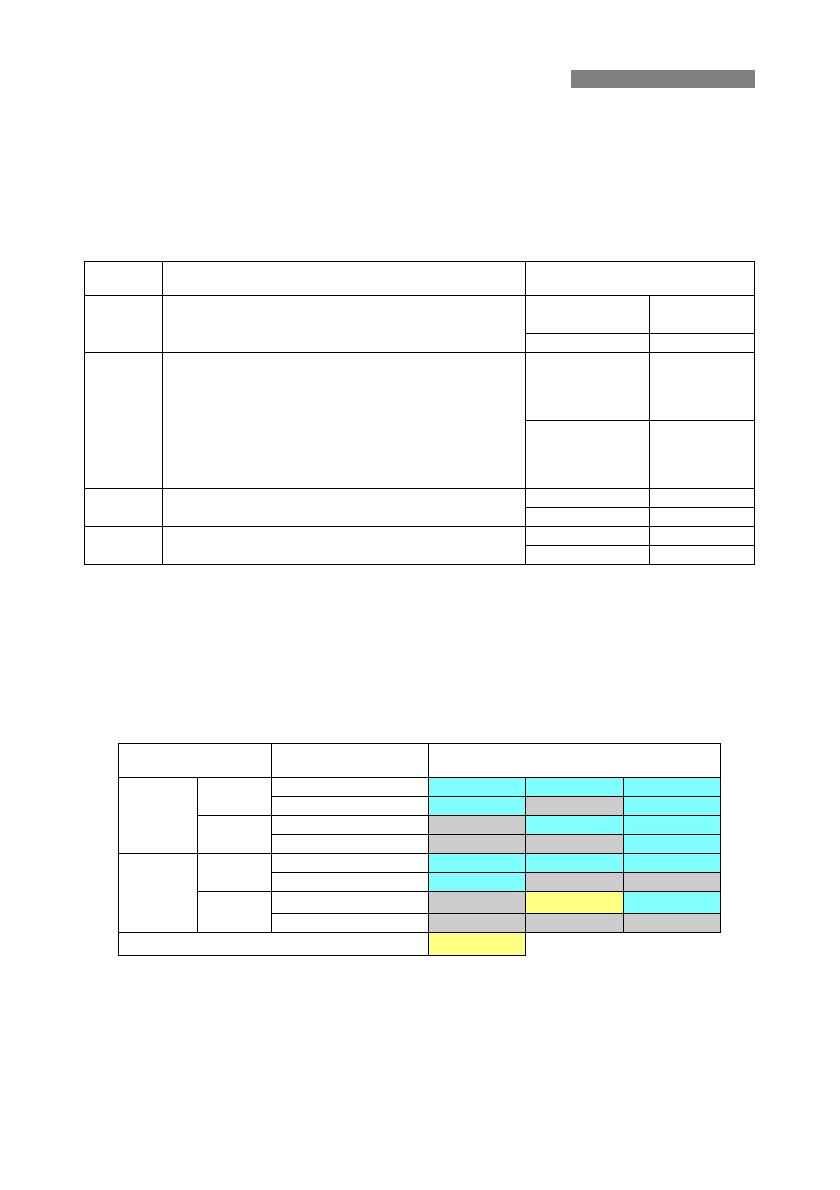
6
In conformità alla normativa locale sull’utilizzo dello spettro elettromagnetico in varie regioni
del mondo, Canon ha realizzato quattro versioni del trasmettitore specifiche (WFT-E2 IIA,
E2 IIB, E2 IIC e E2 IID) come descritto in seguito. Non utilizzare il modello (versione) del
trasmettitore in regioni per le quali non è stato progettato.
Per informazioni su altre aree in cui è possibile utilizzare il trasmettitore, contattare un
centro di assistenza Canon.
In Francia è proibito l’uso all’esterno.
Nella Cina continentale, l’uso all’esterno in alcune aree richiede una autorizzazione.
Limitazione di IEEE 802.11a
Per reti wireless IEEE 802.11a, non è possibile utilizzare i canali in grigio nella tabella che
segue. Queste limitazioni sono dovute a normative locali che devono essere rispettate.
Il trasmettitore può essere utilizzato con i canali indicati in blu. Ai canali indicati in giallo si
applicano alcune limitazioni. Fare riferimento alle note a piè di pagina.
Paesi di uso e limitazioni
Modello
(Versione)
Paese di uso
Norma LAN wireless
e canali supportati
WFT-E2 IIA Stati Uniti d’America, Canada, Singapore e Hong Kong
IEEE 802.11a
36 – 64 canali
149 – 165 canali
IEEE 802.11b/g 1 – 11 canali
WFT-E2 IIB
Giappone, Francia, Italia, Germania, Regno Unito, Belgio,
Paesi Bassi, Lussemburgo, Irlanda, Danimarca, Grecia,
Spagna, Portogallo, Austria, Finlandia, Svezia, Polonia,
Ungheria, Romania, Bulgaria, Repubblica Ceca, Slovacchia,
Slovenia, Estonia, Lettonia, Lituania, Cipro, Malta, Islanda,
Norvegia, Svizzera, Liechtenstein, Australia, Nuova Zelanda,
Russia e Hong Kong
IEEE 802.11a
36 – 64 canali
100 – 140 canali
IEEE 802.11b/g 1 – 13 canali
WFT-E2 IIC Cina continentale e Hong Kong
IEEE 802.11a 149 – 161 canali
IEEE 802.11b/g 1 – 13 canali
WFT-E2 IID Può essere utilizzato in tutte le aree elencate in precedenza
IEEE 802.11a Non supportato
IEEE 802.11b/g 1 – 11 canali
Metodo di collegamento
LAN wireless
Canale
WFT-E2 IIA
Interno
Infrastruttura
36 – 48 52 – 64 149 – 165
Ad hoc
36 – 48 52 – 64 149 – 165
Esterno
Infrastruttura
36 – 48 52 – 64 149 – 165
Ad hoc
36 – 48 52 – 64 149 – 165
WFT-E2 IIB
Interno
Infrastruttura
36 – 48 52 – 64 100 – 140
Ad hoc
36 – 48 52 – 64 100 – 140
Esterno
Infrastruttura
36 – 48
52 – 64*
J
100 – 140
Ad hoc
36 – 48 52 – 64 100 – 140
WFT-E2 IIC
149 – 161*
C
*J: In Giappone è proibito l’uso all’esterno con i canali 52 – 64.
*C: Nella Cina continentale, l’uso all’esterno in alcune aree richiede una autorizzazione.